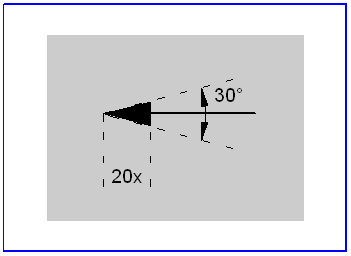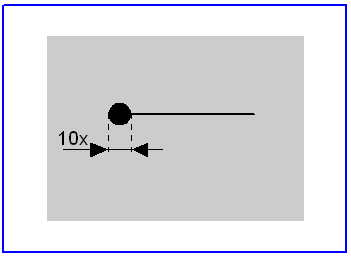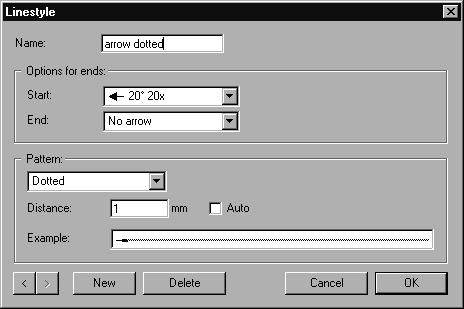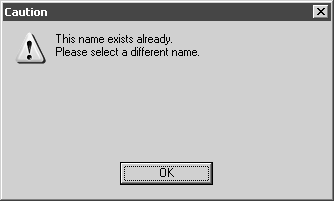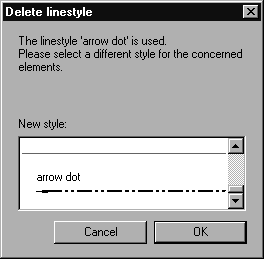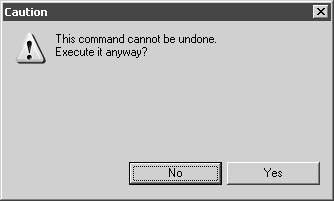編輯造型
若要編輯造型,請選取「編輯樣式」指令。「線條樣式」對話方塊會開啟:
顯示的值參照了目前造型。
「範例」欄位顯示了您的造型的外觀。您可以使用兩個箭頭按鈕

來翻閱造型的清單。
此對話方塊可以讓您編輯已針對使用中插圖定義的所有造型的屬性。您也可以建立新造型或刪除現有的造型。
只有當您按一下「確定」時,您的變更才會生效。按一下「取消」結束對話方塊而不變更樣式清單。
| 如果您刪除造型,會為使用此造型的元素或筆指派替代造型。即使取消對話方塊,此變更也無法復原。 |
修改樣式屬性
每一個造型都必須有唯一的「名稱」。不可以覆蓋七個標準造型的名稱。
這下面的兩個欄位是您可以用來為直線的端點選取形式的躍現式選單。跟一般的線端一樣,您也可以選取不同的箭頭與點形狀。
如果您選擇含有箭頭的形式,將可使用四個不同的寬度,它們會從箭頭尖端的角度中衍生出它們的名稱。為箭頭尖端提供了三個長度,每一個長度都是直線粗細程度的倍數。這些選項全都可以用於全部的三個主等角平面。
點的直徑衍生自直線粗細程度的倍數。「終止選項」底下的「開始」與「結束」清單可以讓您選取為直線粗細程度的二到十倍的點直徑。
| 不含箭頭或點的直線的開頭與結尾形式由「造型」視窗的躍現式選單中的「選項」底下的設定所控制。 |
下一步是定義造型的「圖樣」。存在三種類型的圖樣:「實線」、「虛線」與 「點狀」。您可以從「圖樣」下的清單中選擇類型。
如果選取 「虛線」或「點狀」,會顯示其他輸入欄位。
如果您選取「虛線」,您最多可以為圖樣輸入六個值。第一個欄位的值決定了第一個線段的長度。第二個欄位定義了第一個間隙的長度。剩下的欄位交替指定了其他的長度與間隙。
| 這些值始終必須成對地輸入,例如第一個欄位為 5,第二個欄位為 5,或第一個欄位為 20,第二個欄位為 5,第三個欄位為 4,第四個欄位為 5。 |
最後,您還需要為直線輸入最小端長度。這表示即使會變更圖樣,在直線兩端必須要有至少這個端長度的一個線段。
如果您從清單中選擇「點狀」,將會出現不同的欄位:
點線的直徑受到針對工程圖所選取的筆的直線粗細程度控制。如果勾選了「自動」方塊,會將點距設定為直線粗細程度的兩倍。如未勾選此方塊,您可以輸入固定的值。
| 直線的點圖樣只能在特定放大係數以上的預覽模式下可見,在此係數以下的點圖樣只是會緊密結合在一起。 |
建立新造型
您可以按一下「新建」按鈕來建立新造型。此樣式一開始會顯示出上一個樣式的屬性。為文字格式指派唯一的名稱。如果已經存在具有該名稱的樣式,將會出現以下警告視窗︰
以「確定」確認並變更名稱。您現在可以依照需要變更設定了。
如果您不小心按錯了「新建」或要結束建立程序,您可以如下所述刪除造型。
您也可以從躍現式選單中選取「新建樣式」指令來建立新造型。
刪除造型
您可以按一下「刪除」按鈕來刪除目前顯示的樣式。
如果不在插圖中使用或由筆使用,將會立即刪除造型。否則,必須先定義替代造型以指派給受影響的元素:
您必須直接指派新樣式以避免衝突。此指派無法復原。接下來,如果您按一下「確定」,程式將會要求您進行最終確認︰
如果您不想變更,請按一下「否」。按一下「是」指派新樣式並立即生效。雖然您之後仍可取消「編輯樣式」對話方塊,但指派的結果將會保留下來。
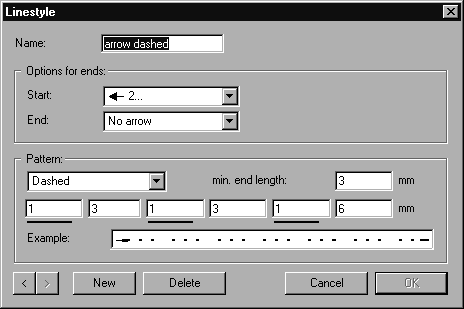
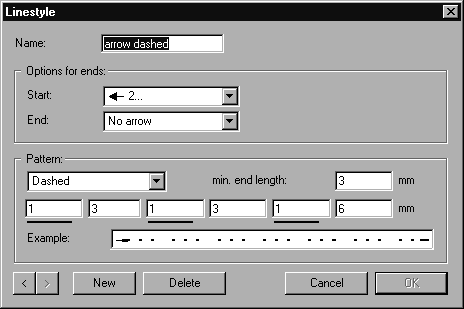
 來翻閱造型的清單。
來翻閱造型的清單。